自動轉寄接收到的文件
本機可以將接收到的所有文件轉寄給指定接收者。即使您不在辦公室,仍可隨時隨地接收傳真資訊。
指定自動轉寄文件的設定
轉寄功能啟動時,將自動轉寄所有要接收的文件。
<功能表 (Menu)>  <功能設定 (Function Settings)>
<功能設定 (Function Settings)>  <接收/轉寄 (Receive/Forward)>
<接收/轉寄 (Receive/Forward)>  <傳真設定 (Fax Settings)>
<傳真設定 (Fax Settings)>  <轉寄設定 (Forwarding Settings)>
<轉寄設定 (Forwarding Settings)>  <轉寄功能 (Forwarding Function)>
<轉寄功能 (Forwarding Function)>  在 <使用轉寄功能 (Use Forwarding Function)> 中選擇 <開啟 (On)>
在 <使用轉寄功能 (Use Forwarding Function)> 中選擇 <開啟 (On)>  <轉寄接收者 (Forwarding Destination)>
<轉寄接收者 (Forwarding Destination)>  在通訊錄中勾選目標轉寄接收者的核取方塊,然後選擇 <套用 (Apply)>
在通訊錄中勾選目標轉寄接收者的核取方塊,然後選擇 <套用 (Apply)>  <套用 (Apply)>
<套用 (Apply)> 

 <功能設定 (Function Settings)>
<功能設定 (Function Settings)>  <接收/轉寄 (Receive/Forward)>
<接收/轉寄 (Receive/Forward)>  <傳真設定 (Fax Settings)>
<傳真設定 (Fax Settings)>  <轉寄設定 (Forwarding Settings)>
<轉寄設定 (Forwarding Settings)>  <轉寄功能 (Forwarding Function)>
<轉寄功能 (Forwarding Function)>  在 <使用轉寄功能 (Use Forwarding Function)> 中選擇 <開啟 (On)>
在 <使用轉寄功能 (Use Forwarding Function)> 中選擇 <開啟 (On)>  <轉寄接收者 (Forwarding Destination)>
<轉寄接收者 (Forwarding Destination)>  在通訊錄中勾選目標轉寄接收者的核取方塊,然後選擇 <套用 (Apply)>
在通訊錄中勾選目標轉寄接收者的核取方塊,然後選擇 <套用 (Apply)>  <套用 (Apply)>
<套用 (Apply)> 

列印要轉寄的文件
若要自行檢查要轉寄的文件,可將本機設為每次轉寄文件時都列印,或是僅列印轉寄失敗的文件。
<功能表 (Menu)>  <功能設定 (Function Settings)>
<功能設定 (Function Settings)>  <接收/轉寄 (Receive/Forward)>
<接收/轉寄 (Receive/Forward)>  <傳真設定 (Fax Settings)>
<傳真設定 (Fax Settings)>  <轉寄設定 (Forwarding Settings)>
<轉寄設定 (Forwarding Settings)>  <列印影像 (Print Images)>
<列印影像 (Print Images)>  選擇 <開啟 (On)> 或 <僅出現錯誤時 (Only When Error Occurs)>
選擇 <開啟 (On)> 或 <僅出現錯誤時 (Only When Error Occurs)> 

 <功能設定 (Function Settings)>
<功能設定 (Function Settings)>  <接收/轉寄 (Receive/Forward)>
<接收/轉寄 (Receive/Forward)>  <傳真設定 (Fax Settings)>
<傳真設定 (Fax Settings)>  <轉寄設定 (Forwarding Settings)>
<轉寄設定 (Forwarding Settings)>  <列印影像 (Print Images)>
<列印影像 (Print Images)>  選擇 <開啟 (On)> 或 <僅出現錯誤時 (Only When Error Occurs)>
選擇 <開啟 (On)> 或 <僅出現錯誤時 (Only When Error Occurs)> 

列印/重新傳送/刪除轉寄失敗的文件
可以將轉寄失敗的文件儲存在記憶體中,以後再列印、重新傳送或刪除。
將轉寄失敗的文件儲存在記憶體中
<功能表 (Menu)>  <功能設定 (Function Settings)>
<功能設定 (Function Settings)>  <接收/轉寄 (Receive/Forward)>
<接收/轉寄 (Receive/Forward)>  <傳真設定 (Fax Settings)>
<傳真設定 (Fax Settings)>  <轉寄設定 (Forwarding Settings)>
<轉寄設定 (Forwarding Settings)>  <將影像儲存在記憶體中 (Store Images in Memory)>
<將影像儲存在記憶體中 (Store Images in Memory)>  <僅出現錯誤時 (Only When Error Occurs)>
<僅出現錯誤時 (Only When Error Occurs)> 

 <功能設定 (Function Settings)>
<功能設定 (Function Settings)>  <接收/轉寄 (Receive/Forward)>
<接收/轉寄 (Receive/Forward)>  <傳真設定 (Fax Settings)>
<傳真設定 (Fax Settings)>  <轉寄設定 (Forwarding Settings)>
<轉寄設定 (Forwarding Settings)>  <將影像儲存在記憶體中 (Store Images in Memory)>
<將影像儲存在記憶體中 (Store Images in Memory)>  <僅出現錯誤時 (Only When Error Occurs)>
<僅出現錯誤時 (Only When Error Occurs)> 

列印/重新傳送/刪除記憶體中儲存的文件
1
選擇 <狀態確認 (Status Monitor)>。
2
選擇 <傳真轉寄錯誤 (Fax Forwarding Errors)>。
3
選擇您要列印/重新傳送/刪除的文件。
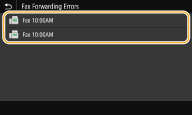
顯示文件的詳細資訊。
若要列印文件,請選擇 <列印 (Print)>  <是 (Yes)>。
<是 (Yes)>。
 <是 (Yes)>。
<是 (Yes)>。若要重新傳送文件,請選擇 <轉寄 (Forward)>,勾選目標接收者的核取方塊,然後選擇 <套用 (Apply)>。
若要刪除文件,請選擇 <刪除 (Delete)>  <是 (Yes)>。
<是 (Yes)>。
 <是 (Yes)>。
<是 (Yes)>。